解决无法修改hosts文件的问题(解决hosts文件修改权限受限的情况下的方法与技巧)
游客 2024-08-29 16:25 分类:数码设备 61
在计算机网络中,hosts文件起着非常重要的作用,它可以将域名映射到相应的IP地址,方便我们访问网站。然而,有时候我们可能会遇到无法修改hosts文件的问题,因为权限受限或其他原因导致无法保存修改。本文将介绍解决这个问题的方法与技巧,帮助读者顺利修改hosts文件。
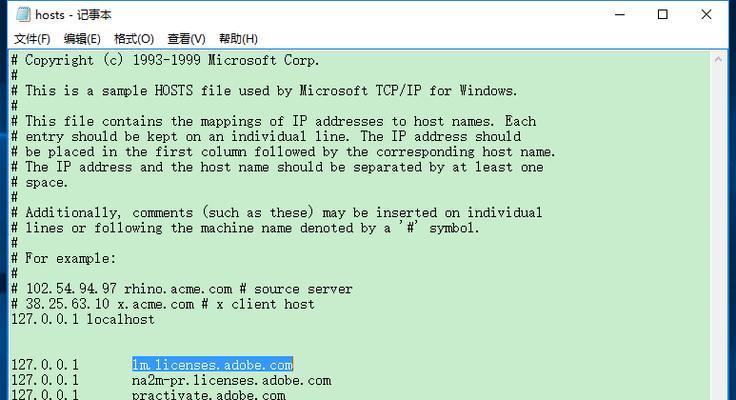
使用管理员权限打开文本编辑器
我们需要以管理员权限打开文本编辑器。右键点击文本编辑器的图标,选择“以管理员身份运行”,这样我们就能够获得足够的权限来修改hosts文件。
修改文件属性为可写
有时候,hosts文件的属性被设置为只读,导致我们无法对其进行修改。我们可以右键点击hosts文件,选择“属性”,在属性窗口中取消只读属性勾选,并点击“确定”按钮。这样就可以将hosts文件的属性设置为可写,使我们能够修改它。
关闭防火墙与杀毒软件
防火墙与杀毒软件可能会对hosts文件的修改进行拦截,导致我们无法保存修改。我们可以尝试暂时关闭防火墙与杀毒软件,然后再次尝试修改hosts文件。如果能够成功保存修改,说明是防火墙或杀毒软件造成的问题。
使用命令行修改hosts文件
除了通过文本编辑器直接修改hosts文件,我们还可以通过命令行来修改。以管理员身份打开命令提示符窗口,输入命令“notepad.exeC:\Windows\System32\drivers\etc\hosts”,然后按下回车键。这样就可以用记事本打开hosts文件进行修改。
编辑hosts文件时注意语法
在修改hosts文件时,我们需要注意语法的正确性。每行只能有一个IP地址和一个域名,用空格或制表符隔开。如果出现语法错误,hosts文件可能会被系统忽略或导致网络连接问题。
备份hosts文件
在修改hosts文件之前,我们强烈建议先备份原始的hosts文件。这样,在修改出现问题时,我们可以恢复到原始状态,避免影响网络连接或其他不可预测的后果。
清除DNS缓存
如果修改hosts文件后发现无效,可能是因为系统仍然使用之前的DNS缓存。我们可以打开命令提示符窗口,输入命令“ipconfig/flushdns”,然后按下回车键,清除DNS缓存。这样再次访问网站时,系统将重新解析域名并使用新的IP地址。
修改用户权限
如果我们使用的是共享电脑或有多个用户账户,可能会受到用户权限的限制,导致无法修改hosts文件。我们可以通过更改用户权限来解决这个问题,确保具备足够的权限来修改hosts文件。
使用第三方工具修改hosts文件
如果以上方法仍然无法解决问题,我们还可以尝试使用第三方工具来修改hosts文件。有一些专门的工具可以帮助我们轻松地修改hosts文件,提供更多的功能和选项。
查找相关错误日志
如果我们尝试多次修改hosts文件仍然失败,我们可以查找操作系统或文本编辑器产生的错误日志。这些错误日志可能包含有关为何无法修改hosts文件的详细信息,帮助我们更好地定位和解决问题。
升级操作系统或文本编辑器
有时候,hosts文件无法修改可能是因为操作系统或文本编辑器本身存在bug或问题。我们可以尝试升级操作系统或使用更新版本的文本编辑器,以解决这个问题。
咨询专业人士
如果无法自行解决hosts文件无法修改的问题,我们可以咨询专业人士,如系统管理员或计算机技术支持团队。他们可能有更深入的知识和经验,能够提供更具针对性的解决方案。
重新安装操作系统
如果所有方法都无效,hosts文件仍然无法修改,我们可以考虑重新安装操作系统。重新安装操作系统将重置系统设置和权限,可能解决hosts文件无法修改的问题。
寻求帮助与讨论
如果我们遇到无法修改hosts文件的问题,我们可以在相关的技术论坛或社区上寻求帮助与讨论。其他人可能遇到过类似的问题,并能够提供有用的建议和解决方案。
在本文中,我们介绍了解决无法修改hosts文件的问题的多种方法与技巧。通过使用管理员权限、修改文件属性、关闭防火墙与杀毒软件、使用命令行修改等方法,我们可以克服hosts文件修改权限受限的问题。同时,我们还强调了备份、语法正确性、清除DNS缓存、修改用户权限等方面的重要性。如果以上方法仍然无效,我们可以尝试使用第三方工具、查找错误日志、升级操作系统或寻求专业人士的帮助。我们建议读者在遇到无法修改hosts文件的问题时,不要轻易放弃,多尝试不同的方法和解决方案,相信问题总会得到解决。
如何应对hosts文件无法修改的情况及解决方法
Hosts文件是一种用于将域名与IP地址进行映射的文本文件,常用于屏蔽网站、加速访问等网络设置中。然而,有时候我们可能会遇到无法修改hosts文件的问题,这给我们带来了一些困扰。在本文中,我们将提供一些解决该问题的方法,以帮助您顺利修改hosts文件。
段落
1.确认权限问题
在开始解决该问题之前,首先需要确认您是否具有足够的权限来修改hosts文件。检查您当前登录用户的权限是否允许您对该文件进行修改。
2.关闭编辑器或应用程序
如果您正在尝试修改hosts文件时遇到问题,可以尝试关闭相关的编辑器或应用程序。有时候,其他应用程序可能会锁定该文件,导致您无法进行修改。
3.检查文件属性
右键点击hosts文件,选择“属性”,确保该文件未被设置为“只读”属性。如果是只读属性,将其取消勾选并尝试重新修改。
4.以管理员身份运行编辑器或应用程序
如果您仍然无法修改hosts文件,请尝试以管理员身份运行您的编辑器或应用程序。管理员权限可能会解决某些权限限制造成的修改问题。
5.修改安全性设置
如果仍然无法修改hosts文件,您可以尝试修改文件的安全性设置。右键点击hosts文件,选择“属性”,进入“安全”选项卡,点击“编辑”按钮来修改权限。
6.检查病毒或恶意软件
有时候,您无法修改hosts文件是因为系统中存在病毒或恶意软件。运行杀毒软件对系统进行全面扫描,确保您的计算机没有被感染。
7.备份并删除原文件
备份您的hosts文件,并将其删除。尝试创建一个新的hosts文件,并在其中进行所需的修改。
8.使用命令行修改
打开命令提示符或PowerShell,并以管理员身份运行。使用命令行工具如notepad或echo来修改hosts文件内容。
9.检查其他网络设置
某些网络设置,如代理服务器或VPN连接,可能会干扰您对hosts文件的修改。确保这些设置正确配置或暂时禁用它们。
10.修改文件扩展名
将hosts文件的扩展名从".txt"改为".hosts",有时候这样的修改可以让您成功修改该文件。
11.使用第三方工具
一些第三方工具可以帮助您修改hosts文件,如HostsMan、HostsFileEditor等。尝试使用这些工具来解决您的问题。
12.重启计算机
有时候,重新启动计算机可以解决一些问题,包括对hosts文件的修改问题。尝试重新启动计算机并再次进行修改。
13.检查操作系统限制
某些操作系统版本可能会有限制,阻止您对hosts文件进行修改。确保您使用的操作系统版本允许对该文件进行修改。
14.请教专业人士
如果您尝试了以上方法仍然无法修改hosts文件,建议咨询专业人士,如网络管理员或计算机技术支持人员,以获取更专业的帮助。
15.寻求其他解决方案
如果您仍然无法解决hosts文件无法修改的问题,可以考虑寻找其他解决方案,如使用虚拟机或切换到另一台计算机进行修改。
虽然无法修改hosts文件可能会带来一些麻烦,但通过检查权限、关闭应用程序、以管理员身份运行编辑器、检查文件属性等方法,我们可以解决这个问题。如果这些方法都不起作用,可以尝试删除原文件、使用命令行修改、检查病毒或恶意软件等方法。如果依然无法解决,建议咨询专业人士或尝试其他解决方案。
版权声明:本文内容由互联网用户自发贡献,该文观点仅代表作者本人。本站仅提供信息存储空间服务,不拥有所有权,不承担相关法律责任。如发现本站有涉嫌抄袭侵权/违法违规的内容, 请发送邮件至 3561739510@qq.com 举报,一经查实,本站将立刻删除。!
- 最新文章
-
- 如何使用cmd命令查看局域网ip地址?
- 电脑图标放大后如何恢复原状?电脑图标放大后如何快速恢复?
- win10专业版和企业版哪个好用?哪个更适合企业用户?
- 笔记本电脑膜贴纸怎么贴?贴纸时需要注意哪些事项?
- 笔记本电脑屏幕不亮怎么办?有哪些可能的原因?
- 华为root权限开启的条件是什么?如何正确开启华为root权限?
- 如何使用cmd命令查看电脑IP地址?
- 谷歌浏览器无法打开怎么办?如何快速解决?
- 如何使用命令行刷新ip地址?
- word中表格段落设置的具体位置是什么?
- 如何使用ip跟踪命令cmd?ip跟踪命令cmd的正确使用方法是什么?
- 如何通过命令查看服务器ip地址?有哪些方法?
- 如何在Win11中进行滚动截屏?
- win11截图快捷键是什么?如何快速捕捉屏幕?
- win10系统如何进行优化?优化后系统性能有何提升?
- 热门文章
-
- 拍照时手机影子影响画面怎么办?有哪些避免技巧?
- 笔记本电脑膜贴纸怎么贴?贴纸时需要注意哪些事项?
- win10系统如何进行优化?优化后系统性能有何提升?
- 电脑图标放大后如何恢复原状?电脑图标放大后如何快速恢复?
- 如何使用ip跟踪命令cmd?ip跟踪命令cmd的正确使用方法是什么?
- 华为root权限开启的条件是什么?如何正确开启华为root权限?
- 如何使用cmd命令查看局域网ip地址?
- 如何使用cmd命令查看电脑IP地址?
- 如何通过命令查看服务器ip地址?有哪些方法?
- 如何使用命令行刷新ip地址?
- win10专业版和企业版哪个好用?哪个更适合企业用户?
- 创意投影相机如何配合手机使用?
- 电脑强制关机后文件打不开怎么办?如何恢复文件?
- win11截图快捷键是什么?如何快速捕捉屏幕?
- 如何在Win11中进行滚动截屏?
- 热评文章
-
- 国外很火的手游有哪些?如何下载和体验?
- 2023最新手游推荐有哪些?如何选择适合自己的游戏?
- 盒子游戏交易平台怎么用?常见问题有哪些解决方法?
- 女神联盟手游守护女神全面攻略?如何有效提升女神守护能力?
- 三国杀年兽模式怎么玩?攻略要点有哪些?
- 流星蝴蝶剑单机版怎么玩?游戏常见问题有哪些解决方法?
- 牧场物语全系列合集大全包含哪些游戏?如何下载?
- 穿越火线挑战模式怎么玩?有哪些技巧和常见问题解答?
- CF穿越火线战场模式怎么玩?有哪些特点和常见问题?
- 冒险王ol手游攻略有哪些?如何快速提升游戏技能?
- 王者荣耀公孙离的脚掌是什么?如何获取?
- 密室逃脱绝境系列8怎么玩?游戏通关技巧有哪些?
- 多多云浏览器怎么用?常见问题及解决方法是什么?
- 密室逃脱2古堡迷城怎么玩?游戏通关技巧有哪些?
- 密室逃脱绝境系列9如何通关?有哪些隐藏线索和技巧?
- 热门tag
- 标签列表
- 友情链接










